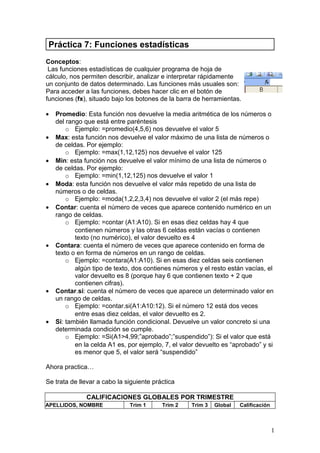
Practica excel
- 1. Práctica 7: Funciones estadísticas Conceptos: Las funciones estadísticas de cualquier programa de hoja de cálculo, nos permiten describir, analizar e interpretar rápidamente un conjunto de datos determinado. Las funciones más usuales son: Para acceder a las funciones, debes hacer clic en el botón de funciones (fx), situado bajo los botones de la barra de herramientas. • Promedio: Esta función nos devuelve la media aritmética de los números o del rango que está entre paréntesis o Ejemplo: =promedio(4,5,6) nos devuelve el valor 5 • Max: esta función nos devuelve el valor máximo de una lista de números o de celdas. Por ejemplo: o Ejemplo: =max(1,12,125) nos devuelve el valor 125 • Min: esta función nos devuelve el valor mínimo de una lista de números o de celdas. Por ejemplo: o Ejemplo: =min(1,12,125) nos devuelve el valor 1 • Moda: esta función nos devuelve el valor más repetido de una lista de números o de celdas. o Ejemplo: =moda(1,2,2,3,4) nos devuelve el valor 2 (el más repe) • Contar: cuenta el número de veces que aparece contenido numérico en un rango de celdas. o Ejemplo: =contar (A1:A10). Si en esas diez celdas hay 4 que contienen números y las otras 6 celdas están vacías o contienen texto (no numérico), el valor devuelto es 4 • Contara: cuenta el número de veces que aparece contenido en forma de texto o en forma de números en un rango de celdas. o Ejemplo: =contara(A1:A10). Si en esas diez celdas seis contienen algún tipo de texto, dos contienes números y el resto están vacías, el valor devuelto es 8 (porque hay 6 que contienen texto + 2 que contienen cifras). • Contar.si: cuenta el número de veces que aparece un determinado valor en un rango de celdas. o Ejemplo: =contar.si(A1:A10:12). Si el número 12 está dos veces entre esas diez celdas, el valor devuelto es 2. • Si: también llamada función condicional. Devuelve un valor concreto si una determinada condición se cumple. o Ejemplo: =Si(A1>4,99;”aprobado”;”suspendido”): Si el valor que está en la celda A1 es, por ejemplo, 7, el valor devuelto es “aprobado” y si es menor que 5, el valor será “suspendido” Ahora practica… Se trata de llevar a cabo la siguiente práctica CALIFICACIONES GLOBALES POR TRIMESTRE APELLIDOS, NOMBRE Trim 1 Trim 2 Trim 3 Global Calificación 1
- 2. Cruz Salcedo, Inés 2,0 3,5 7,0 Cáceres Ramos, Enrique 5,0 2,5 1,6 Bustamante Ros, Andrea 6,0 3,4 8,5 Aguilar Manzaneda, Luis 7,0 7,4 7,1 Robles Durán, María 3,0 3,4 7,6 Ubeda Corpas, Victoria 5,8 6,5 1,6 Román Ramírez, Julio 4,5 4,3 9,8 Pérez Pérez, Pedro 6,7 4,6 5,7 Gandía Morales, Petra 8,0 9,8 10,0 Oliveras Galán, José 2,8 5,0 5,3 Ros Ros, Rosa 3,0 2,4 3,8 Total de alumnos Nota máxima Nota mínima Nota media Nota más repetida Número Porcentaje Alumnos con nivel bajo Alumnos con nivel alto En esta hoja de cálculo, vamos a aplicar todas las fórmulas estadísticas que hemos explicado en este. • En la columna global, aparecerá la nota final que será la media de los tres trimestres (con una cifra decimal). • En la columna clasificación tendremos la evaluación en forma de texto empleando la función SI() del siguiente modo o Si la nota media es de 0 a 4,99, aparecerá la expresión “Nivel bajo”. o Si la nota media es 5 a 10, aparecerá la expresión “Nivel alto” • En las celdas inferiores de la columna B calcularemos la nota máxima y mínima, nota media y moda. • Finalmente, colocaremos unas celdas que nos dicen… o El número de alumnos que hay o El número de alumnos con bajo nivel, nivel medio y nivel alto que hay y sus correspondientes porcentajes al lado, con respecto al total de alumnos. o Que porcentaje representa cada uno de los anteriores. ¿Cómo se hace? • En la celda E3 escribimos la función =PROMEDIO(B3:D3),luego, utilizando el controlador de relleno, arrastramos pegamos la fórmula en el resto de las celdas de la columna 2
- 3. • En la celda B15 figurarán el total de alumnos que el programa calculará mediante la función CONTAR() (recuerda que sirve para contar celdas en donde hay números o letras), por lo tanto: =CONTAR(A3:A13) • Para calcular la nota máxima usamos la función =MAX(E3:E13) • Calculamos la nota mínima con la función =MIN(E3:E13) • A continuación vamos a escribir la fórmula que nos permita averiguar el contenido de las celdas de la columna de la Calificación (rango F3:F13). Introducimos la fórmula en la celda F3 y luego, utilizando el controlador de relleno la pegaremos e elresto de celdas delrango. La fórmula será una de las que vimos en la unidad anterior =SI(). En concreto la fórmula de la celda F3 será =SI(E3<5;”Nivel bajo”;”Nivel alto”) • Para calcular el número de alumnos con nivel bajo, en la celda B22 colocaremos la fórmula: =CONTAR.SI(F3:F13;”Nivel bajo”) • En la celda B23 escribiremos la fórmula: =CONTAR.SI(F3:F13;”Nivel alto”) • Finalmente, en el rango C22:C23 calcularemos el porcentaje que el grupo de alumnos con cada uno de los distintos niveles representa con respecto al total de alumnos, que jemos hallado en la celda B15. Para ello, nos situamos en la celda C23 y escribimos la fórmula =B23/$B$15, y seleccionamos en formato de celda “porcentaje”. Ahora ya podemos arrastrar la fórmula pegándola en las demás celdas del rango. • El siguiente paso es mejorar la apariencia visual. Usaremos la herramienta Formato condicional. • Marca el rango F3:F13, ve a Formato Formato condicional. En las condiciones que te aparecen elige que las celdas sean igual a “Nivel bajo”, luego ve al botón formato que tienes en la misma ventana y dices que el formato de carácter sea rojo. Con esto, automáticamente todos los “Nivel bajo” que haya en el rango saldrán escritos en rojo. • Además , para lo anterior, podemos darle otras utilidades al Formato condicional; fíjate en que si no existe MODA (celda B20),nos aparecerá en dicha celda el mensaje de error #N/A que quiere decir que la celda no contiene ningún dato. Para solucionarlo, utilizamos Formato condicional de la siguiente forma Nos situamos sobre la celda B20. Elegimos Formato Formato condicional. En la ventana que se nos muestra, elegimos Fórmula, como se ve en la imagen. Y en el espacio para poner la condición ponemos =ESERROR(B20). Como color de fuente ponemos el blanco, ya que la hoja la tenemos configurada con fondo blanco. Eso sirve para que si hay error, el mensaje que anuncia el mismo no sea visible • Guarda la práctica como excel07.xls y mándala por correo con asunto. 3
- 4. Práctica 8: Hazlo tú mismo I 1. Copia la siguiente tabla: Aplica el Formato condicional para que aparezca “Aprobado” en color azul, “Suspendo” en color rojo. Nº Alumno/a Nombre Nota numérica Nota 1 Frodo 6 Aprobado 2 Sam 3 Suspenso 3 Gandalf 4 Suspenso 4 Golum 7 Aprobado 5 Sauron 9 Aprobado 6 Légolas 2 Suspenso 7 Aragorn 4 Suspenso 8 Peepin 5 Aprobado 9 Orco 9 Aprobado 10 Troll 2 Suspenso 2. Guárdala como Excel08.xls y envíala por correo con asunto. Práctica 9: Hazlo tú mismo II 1. Copia la siguiente tabla 2. Inserta las fórmulas necesarias para calcular el importe e las celdas en blanco. El titulo está hecho con WordArt. 3. Crea un gráfico de barras donde aparezcan los gastos que se han producido para la elaboración de los neumáticos. Ponle el título de Costes y aplícale efectos de relleno con dos colores. 4. Crea un gráfico de sectores donde aparezca el porcentaje de beneficio 5. Guárdala como Excel09.xls y envíala por correo con asunto. 4